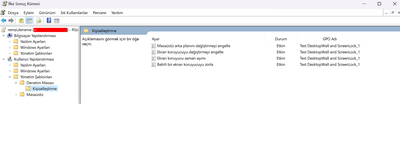Forum
Merhabalar,
Forumda bulunan Hakan ve Rıza Bey' in açtığı konulardaki tüm işlemleri gerçekleştirdim fakat Windows 11 Pro işletim sisteminde Windows Lock Screen ve Masaüstü ekran resmini maalesef GPO ile değiştiremedim.
Konu 1 : https://www.cozumpark.com/windows-server-2019-uzerinde-gpo-ile-screen-lock-ve-screen-saver-ayarlari/
Konu ile ilgili Paylaşılan bir .pst yi aşağıya bırakıyorum.
Bu .pst de değiştirmemiz gereken tek yer ‘(Path to Image, include single quotes)’ kısmı mı ? yoksa farklı girdiler de yapmamız gerekiyormu ?
KOD :
# Change this to the path where you keep the desired background image
$imagePath = ‘(Path to Image, include single quotes)’
$newImagePath = [System.IO.Path]::GetDirectoryName($imagePath) + ‘\’ + (New-Guid).Guid + [System.IO.Path]::GetExtension($imagePath)
Copy-Item $imagePath $newImagePath
[Windows.System.UserProfile.LockScreen,Windows.System.UserProfile,ContentType=WindowsRuntime] | Out-Null
Add-Type -AssemblyName System.Runtime.WindowsRuntime
$asTaskGeneric = ([System.WindowsRuntimeSystemExtensions].GetMethods() | ? { $_.Name -eq ‘AsTask’ -and $_.GetParameters().Count -eq 1 -and $_.GetParameters()[0].ParameterType.Name -eq ‘IAsyncOperation`1’ })[0]
Function Await($WinRtTask, $ResultType) {
$asTask = $asTaskGeneric.MakeGenericMethod($ResultType)
$netTask = $asTask.Invoke($null, @($WinRtTask))
$netTask.Wait(-1) | Out-Null
$netTask.Result
}
Function AwaitAction($WinRtAction) {
$asTask = ([System.WindowsRuntimeSystemExtensions].GetMethods() | ? { $_.Name -eq ‘AsTask’ -and $_.GetParameters().Count -eq 1 -and !$_.IsGenericMethod })[0]
$netTask = $asTask.Invoke($null, @($WinRtAction))
$netTask.Wait(-1) | Out-Null
}
[Windows.Storage.StorageFile,Windows.Storage,ContentType=WindowsRuntime] | Out-Null
$image = Await ([Windows.Storage.StorageFile]::GetFileFromPathAsync($newImagePath)) ([Windows.Storage.StorageFile])
AwaitAction ([Windows.System.UserProfile.LockScreen]::SetImageFileAsync($image))
Remove-Item $newImagePath
Destekleriniz için çok teşekkür ederim.
Merhaba,
GPO'lar ne durumda rsop.msc komutunu çalıştırdığınızda görebiliyor musunuz?
Bu policy bizim kurumda yıllardır çalışıyor.
1984 doğumluyum. 4 yaşından bu yana İstanbul’da yaşıyorum. Sırası ile aşağıdaki okullarda eğitim gördüm. Paşaköy ilkokulu (1990-1995) Kartal Zekeriyya Güçer İlköğretim Okulu(1995-1998) Ümraniye Teknik ve Endüstri Meslek Lisesi Bilgisayar Bölümü(1998-2001) Kocaeli Üniversitesi Bilgisayar Programcılığı(2002-2004) Anadolu Ünv. İşletme Fakültesi(2006-2009) Lise yıllarından sonra bir bilgisayar firmasının teknik servisinde mesleğe merhaba dedim. Outsource olarak Citibank ytl ve bina taşınma projesinde yer alarak 8 ay görev yaptım. Bu görevden sonra şu an çalışmakta olduğum yerde bilgi işlem sorumlusu olarak göreve başladım ve 18 yıldır görevimin başındayım.
2. linkte yazdığı gibi o policy Pro sürüm de çalışmaz. İlgili script ise denemek lazım 11 de çalışmayabilir desktop.exe değişti 10 'dan farklı başka bir manuel yöntem webden bulmanız lazım.
'balık vermez, nasıl tutulabildiğine yönlendirir'
****************************************************************
Probleminiz Çözüldüğünde Sonucu Burada Paylaşırsanız. Sizde Aynı Problemi Yaşayanlar İçin Yardım Etmiş Olursunuz. Eğer sorununuz çözüldü ise lütfen "çözüldü" olarak işaretlerseniz diğer üyeler için çok büyük kolaylık sağlayacaktır.
*****************************************************************
@ibrahimyildiz Cevap için teşekkürler İbrahim Bey,
Hakan Bey ' in paylaştığı makalede ( link olarak paylaştım ) Windows Pro sürümleri için geçerli olduğunu belirtmişti. Orda yayınladığı ve benim bu konuda yayınladığım kod dizisinde, .pst yi test olarak çalıştırdığımda birkaç satırda hata alıyorum onu aşamadım. Hangi alanları düzenlemem gerekiyor tam olarak onu anlayamadım.
Makaleyi iyi okuyun lock screen gpo, Pro da çalışmaz.
https://www.cozumpark.com/windows-server-2019-uzerinde-gpo-ile-wallpaper-dagitimi/
bu çalışır.
Batch için birşey diyemem biraz araştırmak lazım.
'balık vermez, nasıl tutulabildiğine yönlendirir'
****************************************************************
Probleminiz Çözüldüğünde Sonucu Burada Paylaşırsanız. Sizde Aynı Problemi Yaşayanlar İçin Yardım Etmiş Olursunuz. Eğer sorununuz çözüldü ise lütfen "çözüldü" olarak işaretlerseniz diğer üyeler için çok büyük kolaylık sağlayacaktır.
*****************************************************************
Preferences > Windows Settings > Folders
Create a folder where you want to store the image file.
Preferences > Windows Settings > Files
Specify your source file(s) and set destination for the folder you just made
*Make sure the "SYSTEM" user or "EVERYONE" group has read permissions to the source file.
Preferences > Windows Settings > Registry
You'll create 3 values all on the same key:
Hive: HKEY_LOCAL_MACHINE
Key Path: SOFTWARE\Microsoft\Windows\CurrentVersion\PersonalizationCSP
[Value name] [Value Type] [Value data] *
LockScreenImagePath REG_SZ C:\Temp\lockscreen.jpg
LockScreenImageStatus REG_DWORD 1
LockScreenImageUrl REG_SZ C:\Temp\lockscreen.jpg
*C:\Temp is the folder I set and lockscreen.jpg is the file
Link that GPO to apply to whichever computers you want.
gpupdate /force
Reboot
Yukarıdaki işlemleri uyguladıktan sonra, Sorunsuz bir şekilde kilit ekranı Windows 11 Pro ve Windows 10 Pro da çalıştı.
Geri dönüş ve bilgi için teşekkürler.
Danışman - ITSTACK Bilgi Sistemleri
****************************************************************
Probleminiz Çözüldüğünde Sonucu Burada Paylaşırsanız.
Sizde Aynı Problemi Yaşayanlar İçin Yardım Etmiş Olursunuz.
Eğer sorununuz çözüldü ise lütfen "çözüldü" olarak işaretlerseniz diğer üyeler için çok büyük kolaylık sağlayacaktır.
*****************************************************************
@byrampage Geri dönüşünüz için teşekkür ederim Win11 Pro versiyonunda denedim çalışmakta.
@berkayguzelbeyoglu Rica Ederim, İyi kullanımlar dilerim.